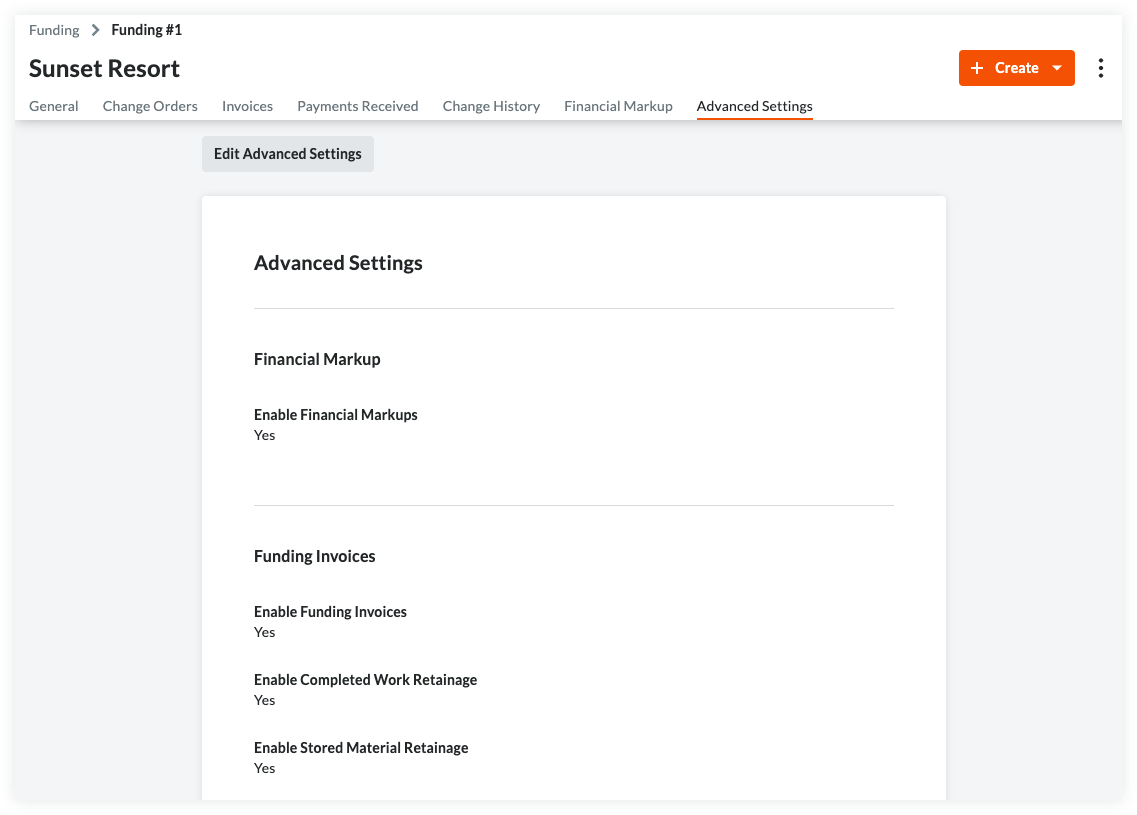Ver financiación (beta)
Objetivo
Para ver una financiación en su proyecto Procore.
Contexto
Una vez creado, los usuarios con los permisos necesarios pueden ver la financiación de un proyecto siguiendo los pasos que se indican a continuación.
Temas a considerar
- Permisos de usuario necesarios:
- Para ver todas las financiaciones, permisos de nivel «Administrador» en la herramienta Financiación del proyecto
- Para ver una financiación que NO ha sido marcada como «Privada», permisos de nivel «Solo lectura» o «Estándar» en la herramienta Financiación del proyecto.
- Para ver una financiación marcada como «Privada», permisos de nivel «Solo lectura» o «Estándar» en la herramienta Financiación del proyecto y ser añadido como miembro de la lista «Privada» en la financiación. Consulte Crear financiación (beta).
- Información adicional:
- Si su proyecto tiene financiaciones múltiples, revise ¿Existen limitaciones del sistema cuando los proyectos tienen financiaciones múltiples?
Requisitos
Pasos
- Acceda a la herramienta Financiación del proyecto.
- Localice la financiación que desea ver en la lista Financiación.
- Haga clic en el enlace Número para abrir la financiación seleccionada.
- Visualice la información de la financiación haciendo clic en las siguientes pestañas:
General
Si el creador (o los editores) de la financiación decide incluir la información. En la pestaña General, se encuentran las siguientes fichas: Información general, Resumen del contrato, Desglose de partidas, Inclusiones y Exclusiones, Adjuntos, Fechas del contrato y Privacidad del contrato.
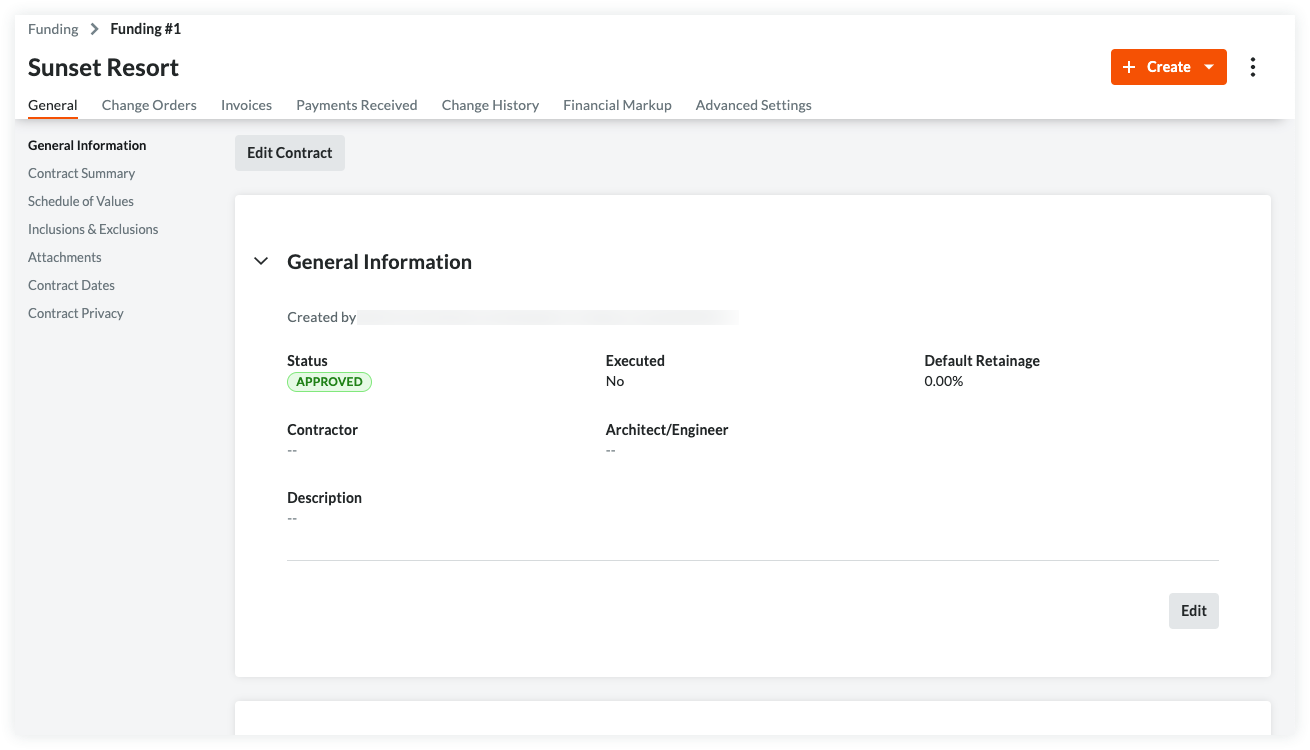
Órdenes de cambio
La pestaña Órdenes de Cambio proporciona una visión general de cualquier Orden de cambio de financiación, Posibles órdenes de cambio (POC) y Solicitudes de orden de cambio (SOC) asociadas con la financiación. Puede ver el estado, el importe y la fecha límite de cada orden de cambio. Puede exportar su financiación o un registro de órdenes de cambio al formato de archivo DOCX o PDF, así como descargar órdenes de cambio individuales al formato de archivo CSV o PDF.
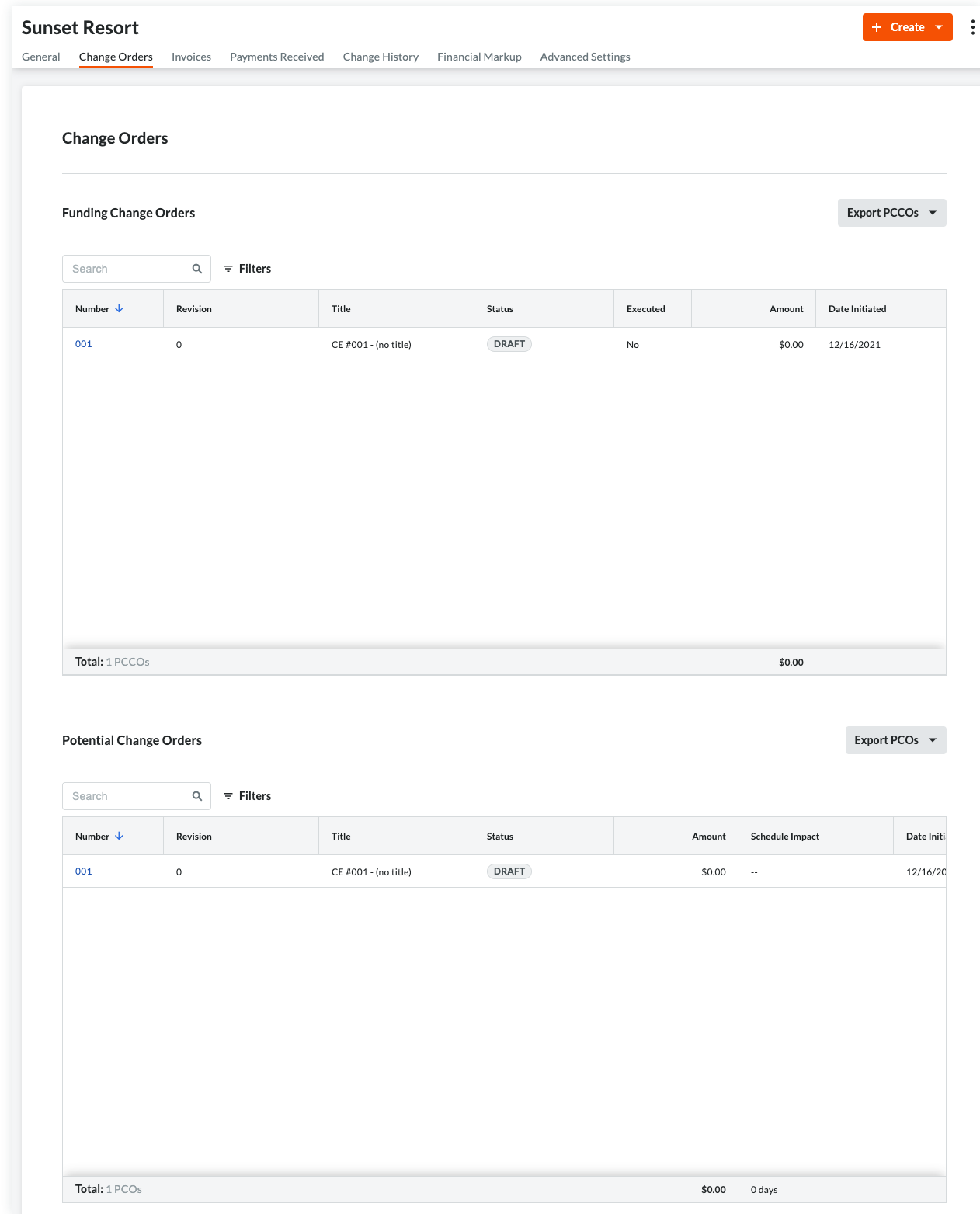
Facturas
La pestaña Facturas enumera todas las facturas de financiación creadas en el proyecto en la tabla «Facturas (solicitudes de pago)». Esta tabla le permite acceder rápidamente a la factura haciendo clic en el enlace Número. Para saber cómo crear facturas, consulte Crear una factura de financiación.
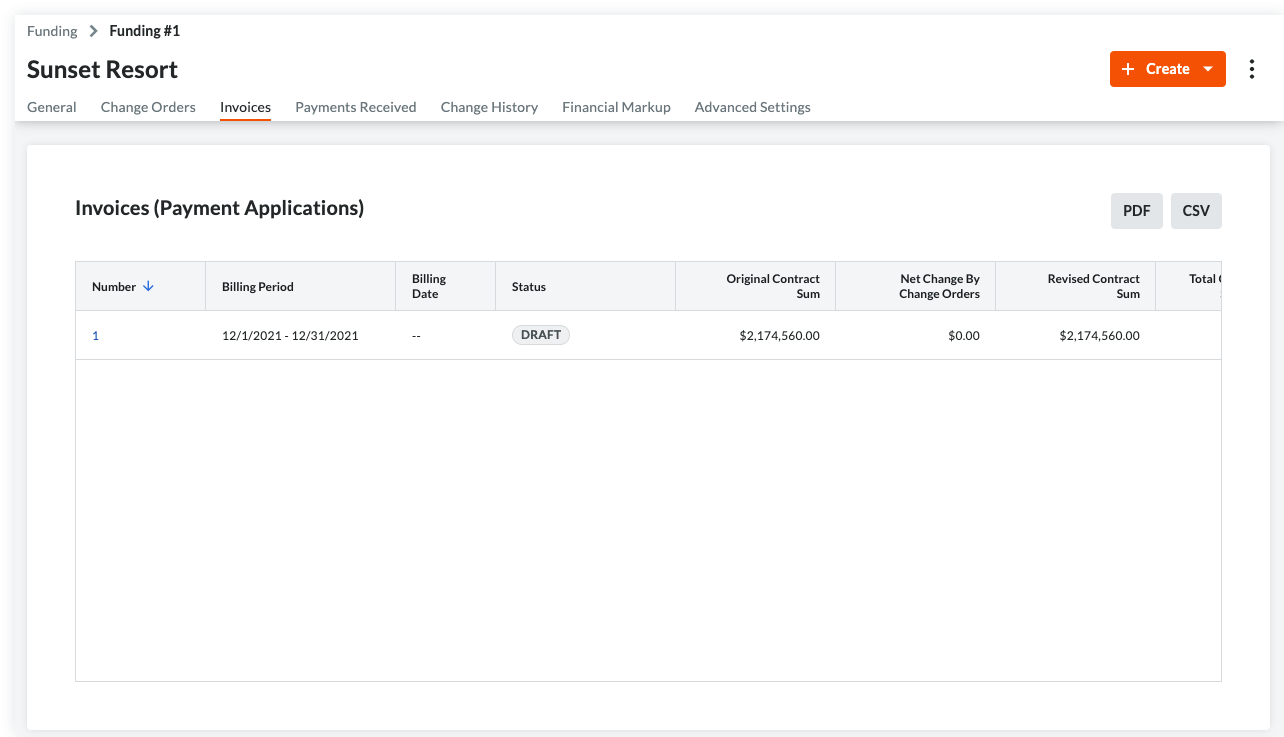
Historial de cambios
La pestaña «Historial de cambios» muestra la fecha y la hora en las que se realizaron las distintas acciones. Consulte Visualizar el historial de cambios de una financiación (beta).
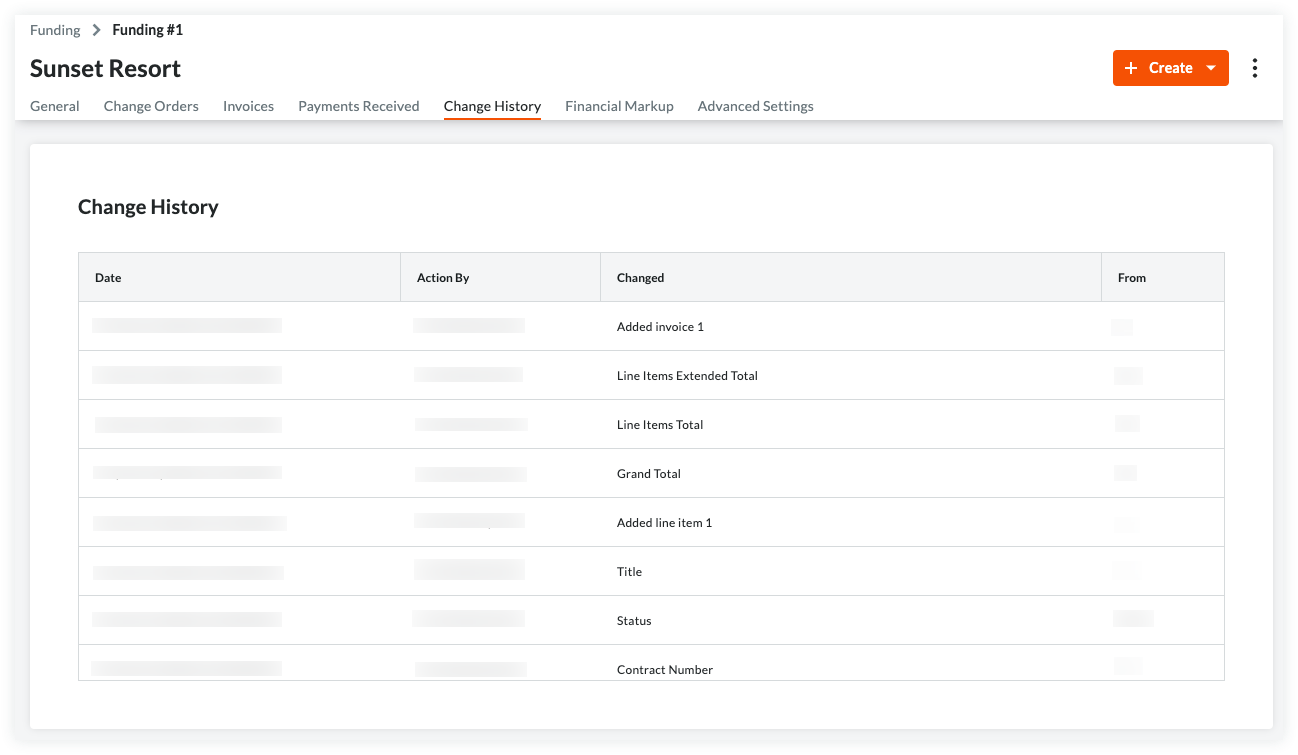
Margen
La pestaña Márgenes muestra los ajustes de márgenes horizontales y verticales aplicados a las partidas de las órdenes de cambio de la financiación. Consulte Añadir margen a las órdenes de cambio de financiación.
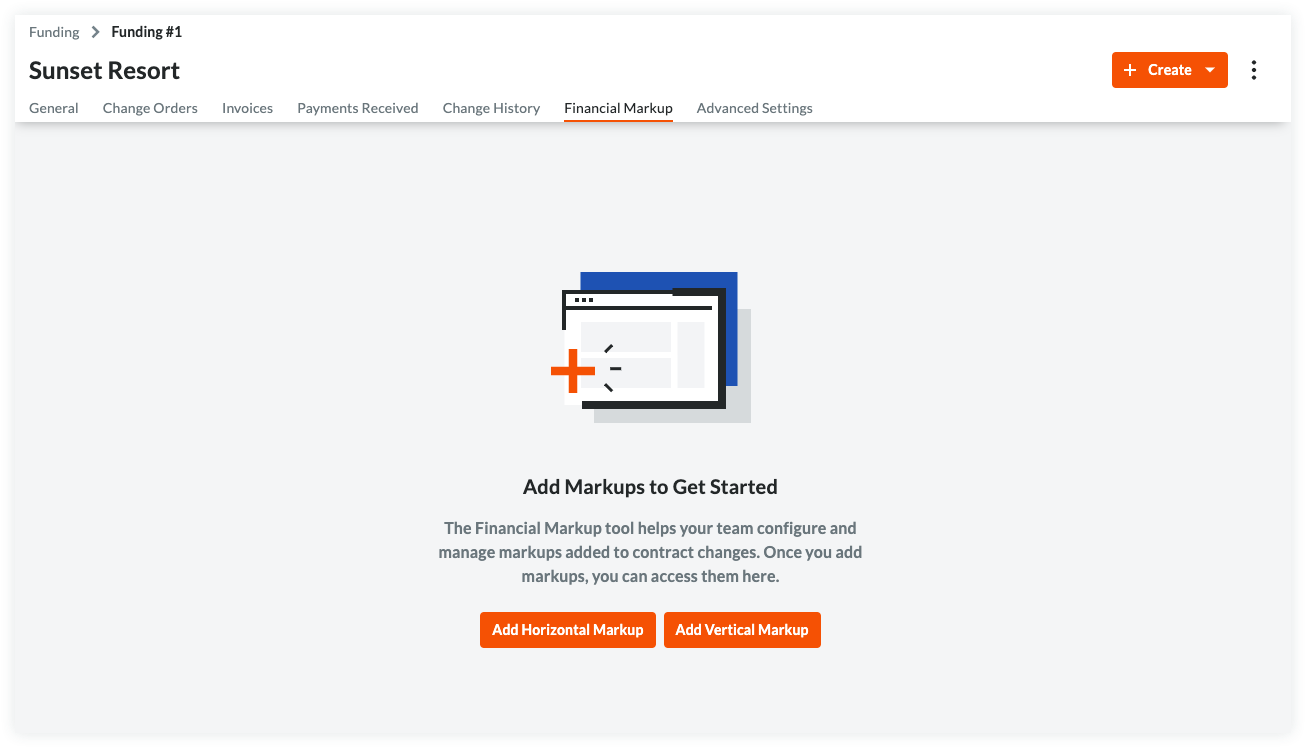
Pagos recibidos
En la pestaña Pagos recibidos figuran todas las facturas que se han recibido. También puede hacer clic en el botón Editar para introducir nuevos pagos recibidos en la sección Nuevo pago. Consulte Crear un pago recibido.
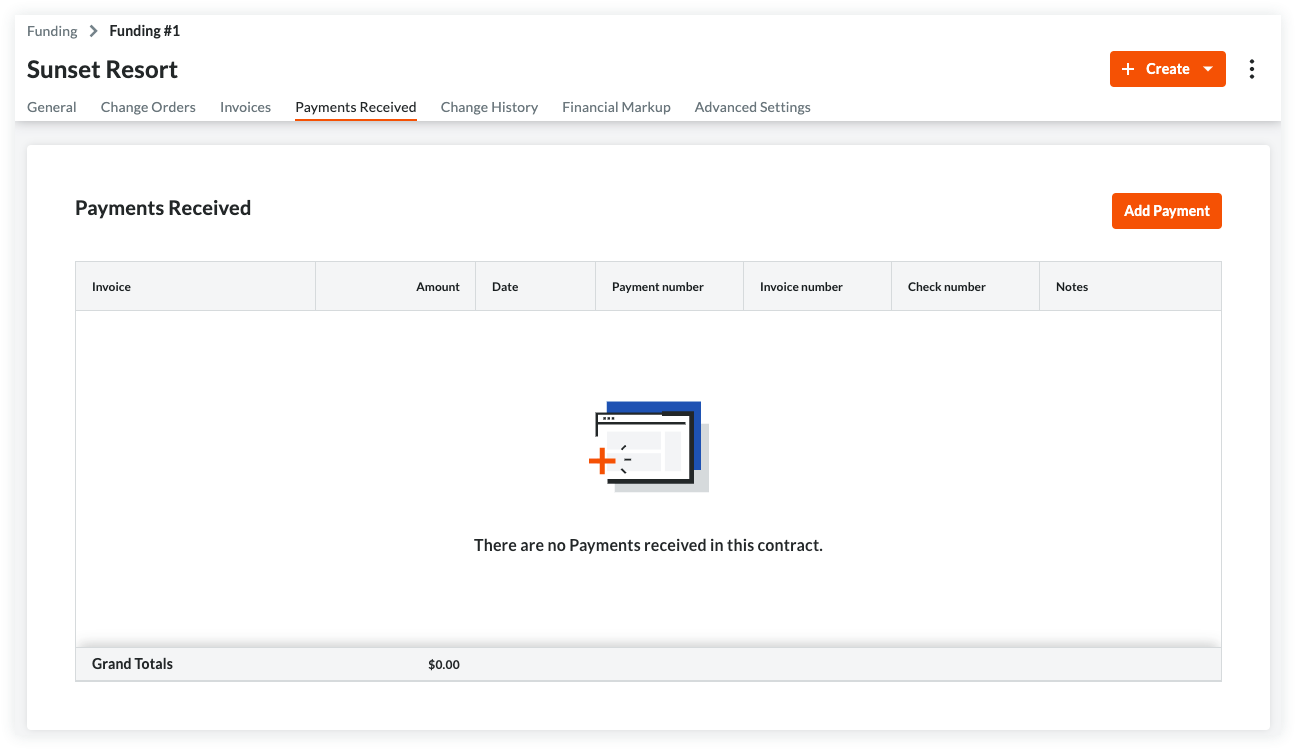
Configuración avanzada
La pestaña Configuración avanzada le permite configurar una serie de ajustes en la financiación. Para obtener más información, consulte Configurar los ajustes avanzados de una financiación (beta).